Huawei telefonlar ile gelen stok Huawei ve Google uygulamalarının kullanmadıklarınızı bu rehber sayesinde telefondan kaldırabileceksiniz. Bu işlem için Root erişimine ihtiyacınız olmayacak. 
Hazırsanız başlayalım.
1. Bu linkten "Minimal ADB and Fastboot Tool"u indirin. Ayrıca bu linkten de Google USB sürücülerini indirin ve sisteme kurun.
2. Telefonunuzun geliştirici seçeneklerine girin. Geliştirici seçeneklerine erişmek için de "Ayarlar->Sistem->Telefon hakkında" kısmına gelerek derleme numarasına art arda basın. Sonrasında geliştirici seçeneklerinin aktifleştirildiğini söyleyen bir uyarı sizi karşılayacak.
3. Telefonunuzu bağlayın, dosya aktarımı moduna girin ve "Ayarlar->Sistem->Geliştirici seçenekleri"den USB hata ayıklama ayarını aktif edin.
4. İndirdiğiniz tool'u bir klasöre çıkartın ve içerisindeki "cmd-here" dosyasını yönetici olarak çalıştırın.
5. Sırasıyla
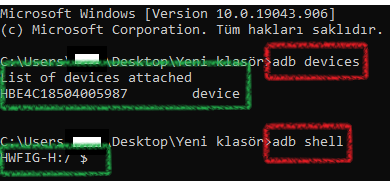
6. Sonrasında
Uygulama paket isimleri ise şunlar:
[CODE title="Uygulama paket isimleri"]pm uninstall -k --user 0 com.google.android.googlequicksearchbox
pm uninstall -k --user 0 com.google.android.apps.books
pm uninstall -k --user 0 com.google.android.apps.docs.editors.docs
pm uninstall -k --user 0 com.google.android.apps.docs.editors.sheets
pm uninstall -k --user 0 com.google.android.apps.docs.editors.slides
pm uninstall -k --user 0 com.google.android.apps.cloudprint
pm uninstall -k --user 0 com.google.android.apps.docs
pm uninstall -k --user 0 com.google.android.apps.mapps
pm uninstall -k --user 0 com.google.android.apps.photos
pm uninstall -k --user 0 com.google.android.apps.tachyon
pm uninstall -k --user 0 com.google.android.apps.magazines
pm uninstall -k --user 0 com.google.android.feedback
pm uninstall -k --user 0 com.google.android.keep
pm uninstall -k --user 0 com.google.android.marvin.talkback
pm uninstall -k --user 0 com.google.android.music
pm uninstall -k --user 0 com.google.android.play.games
pm uninstall -k --user 0 com.google.android.projection.gearhead
pm uninstall -k --user 0 com.google.android.talk
pm uninstall -k --user 0 com.google.android.videos
pm uninstall -k --user 0 com.google.android.youtube
pm uninstall -k --user 0 com.google.android.apps.youtube.music
pm uninstall -k --user 0 com.google.android.googlequicksearchbox
pm uninstall -k --user 0 com.amazon.appmanager
pm uninstall -k --user 0 com.amazon.mShop.android.shopping
pm uninstall -k --user 0 com.booking
pm uninstall -k --user 0 com.android.email
pm uninstall -k --user 0 com.android.bookmarkprovider
pm uninstall -k --user 0 com.android.chrome
pm uninstall -k --user 0 com.android.hwmirror
pm uninstall -k --user 0 com.android.partnerbrowsercustomizations.tmobile
pm uninstall -k --user 0 com.android.providers.partnerbookmarks
pm uninstall -k --user 0 com.android.partnerbrowsercustomizations
pm uninstall -k --user 0 com.android.storagemanager
pm uninstall -k --user 0 com.android.stk
pm uninstall -k --user 0 com.baidu.input_huawei
pm uninstall -k --user 0 com.huawei.appmarket
pm uninstall -k --user 0 com.huawei.phoneservice
pm uninstall -k --user 0 com.huawei.hwid
pm uninstall -k --user 0 com.huawei.android.chr
pm uninstall -k --user 0 com.huawei.android.hwpay
pm uninstall -k --user 0 com.huawei.android.remotecontroller
pm uninstall -k --user 0 com.huawei.android.tips
pm uninstall -k --user 0 com.huawei.browser
pm uninstall -k --user 0 com.huawei.compass
pm uninstall -k --user 0 com.huawei.contactscamcard
pm uninstall -k --user 0 com.huawei.health
pm uninstall -k --user 0 com.huawei.hwapplet
pm uninstall -k --user 0 com.huawei.hifolder
pm uninstall -k --user 0 com.huawei.KoBackup
pm uninstall -k --user 0 com.huawei.parentcontrol
pm uninstall -k --user 0 com.huawei.search
pm uninstall -k --user 0 com.huawei.tips
pm uninstall -k --user 0 com.huawei.vassistant
pm uninstall -k --user 0 com.huawei.wallet
pm uninstall -k --user 0 com.huawei.himovie.overseas
pm uninstall -k --user 0 com.android.soundrecorder
pm uninstall -k --user 0 com.ironsource.appcloud.oobe.huawei
pm uninstall -k --user 0 com.facebook.appmanager
pm uninstall -k --user 0 com.facebook.system
pm uninstall -k --user 0 com.facebook.katana
pm uninstall -k --user 0 com.facebook.services
pm uninstall -k --user 0 com.hicloud.android.clone
pm uninstall -k --user 0 com.microsoft.translator
pm uninstall -k --user 0 com.swiftkey.swiftkeyconfigurator
pm uninstall -k --user 0 com.touchtype.swiftkey
pm uninstall -k --user 0 com.example.android.notepad
pm uninstall -k --user 0 com.orange.update
pm uninstall -k --user 0 com.android.mediacenter
pm uninstall -k --user 0 com.huawei.appmarket
pm uninstall -k --user 0 com.huawei.android.launcher
settings put secure ui_night_mode 2
settings put secure ui_night_mode 1
reboot [/CODE]
7. Örneğin

Gördüğünüz gibi success, yani işlem başarılı.
Kod içinde paylaştığım kodları direkt olarak "adb shell" adımı sonrası CMD'ye yapıştırarak kolaylıkla sistem uygulamalarını silebilirsiniz.
Kaynaklar:

 forum.xda-developers.com
forum.xda-developers.com

 forum.xda-developers.com
forum.xda-developers.com
Hazırsanız başlayalım.
1. Bu linkten "Minimal ADB and Fastboot Tool"u indirin. Ayrıca bu linkten de Google USB sürücülerini indirin ve sisteme kurun.
2. Telefonunuzun geliştirici seçeneklerine girin. Geliştirici seçeneklerine erişmek için de "Ayarlar->Sistem->Telefon hakkında" kısmına gelerek derleme numarasına art arda basın. Sonrasında geliştirici seçeneklerinin aktifleştirildiğini söyleyen bir uyarı sizi karşılayacak.
3. Telefonunuzu bağlayın, dosya aktarımı moduna girin ve "Ayarlar->Sistem->Geliştirici seçenekleri"den USB hata ayıklama ayarını aktif edin.
4. İndirdiğiniz tool'u bir klasöre çıkartın ve içerisindeki "cmd-here" dosyasını yönetici olarak çalıştırın.
5. Sırasıyla
adb devices ve adb shell komutlarını pencereye girin. Kodları girdikten sonra CMD'nin böyle gözükmesi gerekiyor:6. Sonrasında
pm uninstall -k --user 0 "buraya uygulama paket ismini yazın" komutu ile sistemdeki uygulamaları silebilirsiniz.Uygulama paket isimleri ise şunlar:
[CODE title="Uygulama paket isimleri"]pm uninstall -k --user 0 com.google.android.googlequicksearchbox
pm uninstall -k --user 0 com.google.android.apps.books
pm uninstall -k --user 0 com.google.android.apps.docs.editors.docs
pm uninstall -k --user 0 com.google.android.apps.docs.editors.sheets
pm uninstall -k --user 0 com.google.android.apps.docs.editors.slides
pm uninstall -k --user 0 com.google.android.apps.cloudprint
pm uninstall -k --user 0 com.google.android.apps.docs
pm uninstall -k --user 0 com.google.android.apps.mapps
pm uninstall -k --user 0 com.google.android.apps.photos
pm uninstall -k --user 0 com.google.android.apps.tachyon
pm uninstall -k --user 0 com.google.android.apps.magazines
pm uninstall -k --user 0 com.google.android.feedback
pm uninstall -k --user 0 com.google.android.keep
pm uninstall -k --user 0 com.google.android.marvin.talkback
pm uninstall -k --user 0 com.google.android.music
pm uninstall -k --user 0 com.google.android.play.games
pm uninstall -k --user 0 com.google.android.projection.gearhead
pm uninstall -k --user 0 com.google.android.talk
pm uninstall -k --user 0 com.google.android.videos
pm uninstall -k --user 0 com.google.android.youtube
pm uninstall -k --user 0 com.google.android.apps.youtube.music
pm uninstall -k --user 0 com.google.android.googlequicksearchbox
pm uninstall -k --user 0 com.amazon.appmanager
pm uninstall -k --user 0 com.amazon.mShop.android.shopping
pm uninstall -k --user 0 com.booking
pm uninstall -k --user 0 com.android.email
pm uninstall -k --user 0 com.android.bookmarkprovider
pm uninstall -k --user 0 com.android.chrome
pm uninstall -k --user 0 com.android.hwmirror
pm uninstall -k --user 0 com.android.partnerbrowsercustomizations.tmobile
pm uninstall -k --user 0 com.android.providers.partnerbookmarks
pm uninstall -k --user 0 com.android.partnerbrowsercustomizations
pm uninstall -k --user 0 com.android.storagemanager
pm uninstall -k --user 0 com.android.stk
pm uninstall -k --user 0 com.baidu.input_huawei
pm uninstall -k --user 0 com.huawei.appmarket
pm uninstall -k --user 0 com.huawei.phoneservice
pm uninstall -k --user 0 com.huawei.hwid
pm uninstall -k --user 0 com.huawei.android.chr
pm uninstall -k --user 0 com.huawei.android.hwpay
pm uninstall -k --user 0 com.huawei.android.remotecontroller
pm uninstall -k --user 0 com.huawei.android.tips
pm uninstall -k --user 0 com.huawei.browser
pm uninstall -k --user 0 com.huawei.compass
pm uninstall -k --user 0 com.huawei.contactscamcard
pm uninstall -k --user 0 com.huawei.health
pm uninstall -k --user 0 com.huawei.hwapplet
pm uninstall -k --user 0 com.huawei.hifolder
pm uninstall -k --user 0 com.huawei.KoBackup
pm uninstall -k --user 0 com.huawei.parentcontrol
pm uninstall -k --user 0 com.huawei.search
pm uninstall -k --user 0 com.huawei.tips
pm uninstall -k --user 0 com.huawei.vassistant
pm uninstall -k --user 0 com.huawei.wallet
pm uninstall -k --user 0 com.huawei.himovie.overseas
pm uninstall -k --user 0 com.android.soundrecorder
pm uninstall -k --user 0 com.ironsource.appcloud.oobe.huawei
pm uninstall -k --user 0 com.facebook.appmanager
pm uninstall -k --user 0 com.facebook.system
pm uninstall -k --user 0 com.facebook.katana
pm uninstall -k --user 0 com.facebook.services
pm uninstall -k --user 0 com.hicloud.android.clone
pm uninstall -k --user 0 com.microsoft.translator
pm uninstall -k --user 0 com.swiftkey.swiftkeyconfigurator
pm uninstall -k --user 0 com.touchtype.swiftkey
pm uninstall -k --user 0 com.example.android.notepad
pm uninstall -k --user 0 com.orange.update
pm uninstall -k --user 0 com.android.mediacenter
pm uninstall -k --user 0 com.huawei.appmarket
pm uninstall -k --user 0 com.huawei.android.launcher
settings put secure ui_night_mode 2
settings put secure ui_night_mode 1
reboot [/CODE]
7. Örneğin
pm uninstall -k --user 0 com.google.android.apps.youtube.music ile YouTube Music uygulamasını silelim:Gördüğünüz gibi success, yani işlem başarılı.
Kod içinde paylaştığım kodları direkt olarak "adb shell" adımı sonrası CMD'ye yapıştırarak kolaylıkla sistem uygulamalarını silebilirsiniz.
Kaynaklar:

[GUIDE] - Remove Huawei Bloatware Without Root Access - using ADB & USB Debugging
Hy all, As many users asked me what bloatware i removed from my phone and at Andrei Morar special request :D, I decided to create a thread with all the packages and their relative details about how each package listed here works on EMUI system...

[TOOL]Minimal ADB and Fastboot [2-9-18]
Introduction ADB and Fastboot are arguably two of the most indispensable tools used when working with Android devices. If you really want to modify, debug, and tweak along with their countless uses in rooting, and other procedures ADB and...
Son düzenleme: